Una aplicación que falla puede ser una de las cosas más molestas. Si estás en medio de una aplicación o de un vídeo en YouTube, la notificación de «Desafortunadamente la aplicación se ha colgado» puede ser muy incómoda. Este es un error que ocurre a menudo, y cuando ocurre, la aplicación se cierra y se bloquea. Esto ocurre simplemente porque hay un fallo que hace que el software de la aplicación se cierre repentinamente. Esto puede deberse a conexiones de Internet inestables, a una caché corrupta o a una instalación incorrecta. A continuación, se indican las formas en que puede solucionar los problemas de bloqueo de la aplicación.
Borrar los datos de la caché y de la aplicación
Una de las formas de arreglar el problema es limpiar la caché de la aplicación. Estos son los pasos que debes seguir para limpiar la caché. Borrar la caché elimina todos los archivos guardados que la aplicación guarda cada vez que la abres. Aunque esto puede ayudarte a abrir la aplicación más rápidamente, estos archivos en la caché pueden ser la causa de que la aplicación se bloquee. Al borrar los datos, se borrarán todos los ajustes y cuentas de la app, pero eso está bien, ya que lo único que tendrás que hacer es volver a iniciar sesión en tu cuenta y agregar los ajustes que desees.
- Abre la aplicación de configuración. El icono de la aplicación se asemeja a una marcha sobre un fondo gris.
- En el menú de Configuración, desplácese hasta «Aplicaciones» y toque esa opción.
- Cuando estés en el menú de aplicaciones, selecciona la aplicación que se está colapsando de la lista de aplicaciones de tu dispositivo.
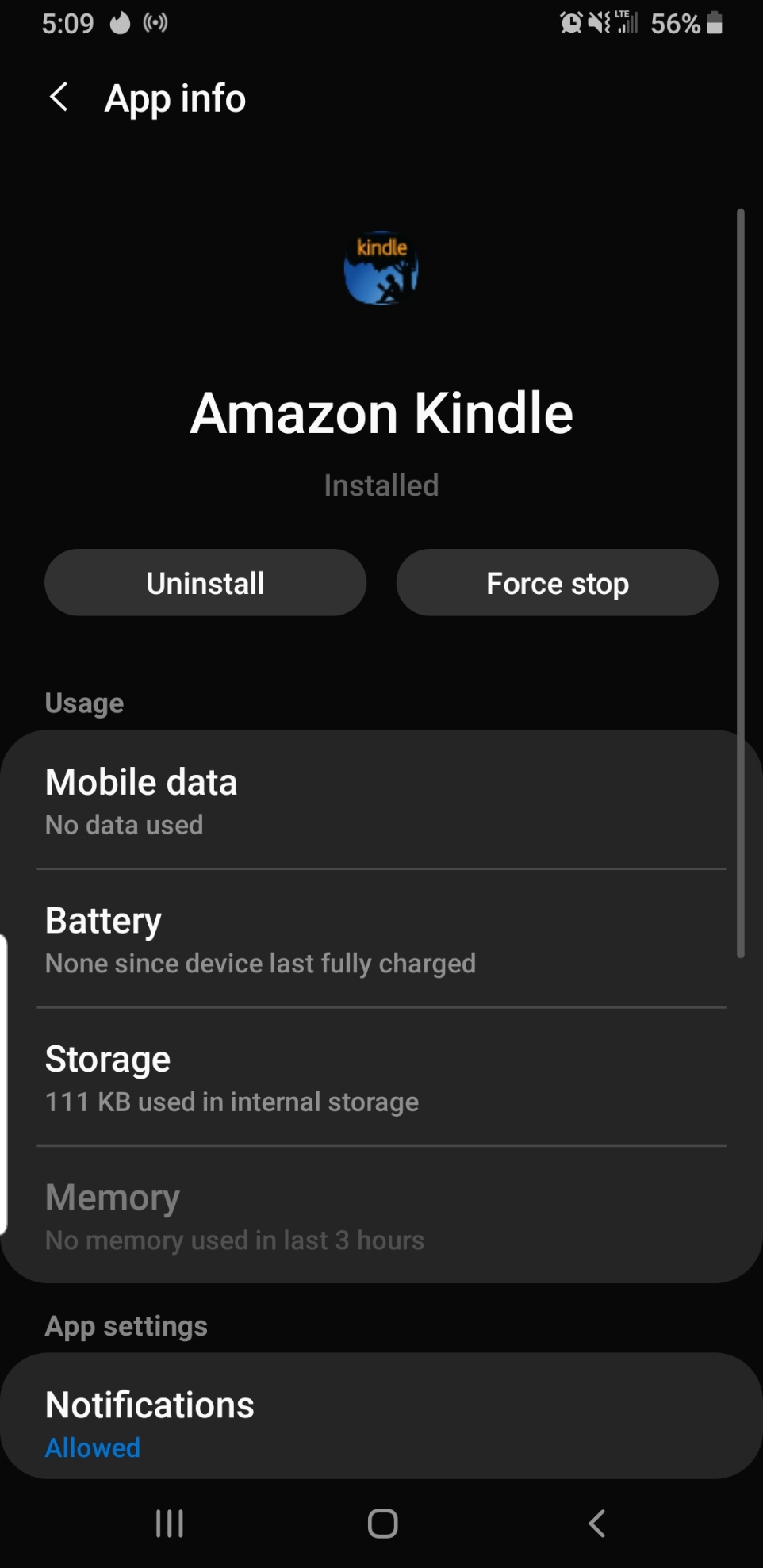
- Una vez que hagas clic en la aplicación, tendrás que seleccionar la opción de la pantalla que dice «Almacenamiento».
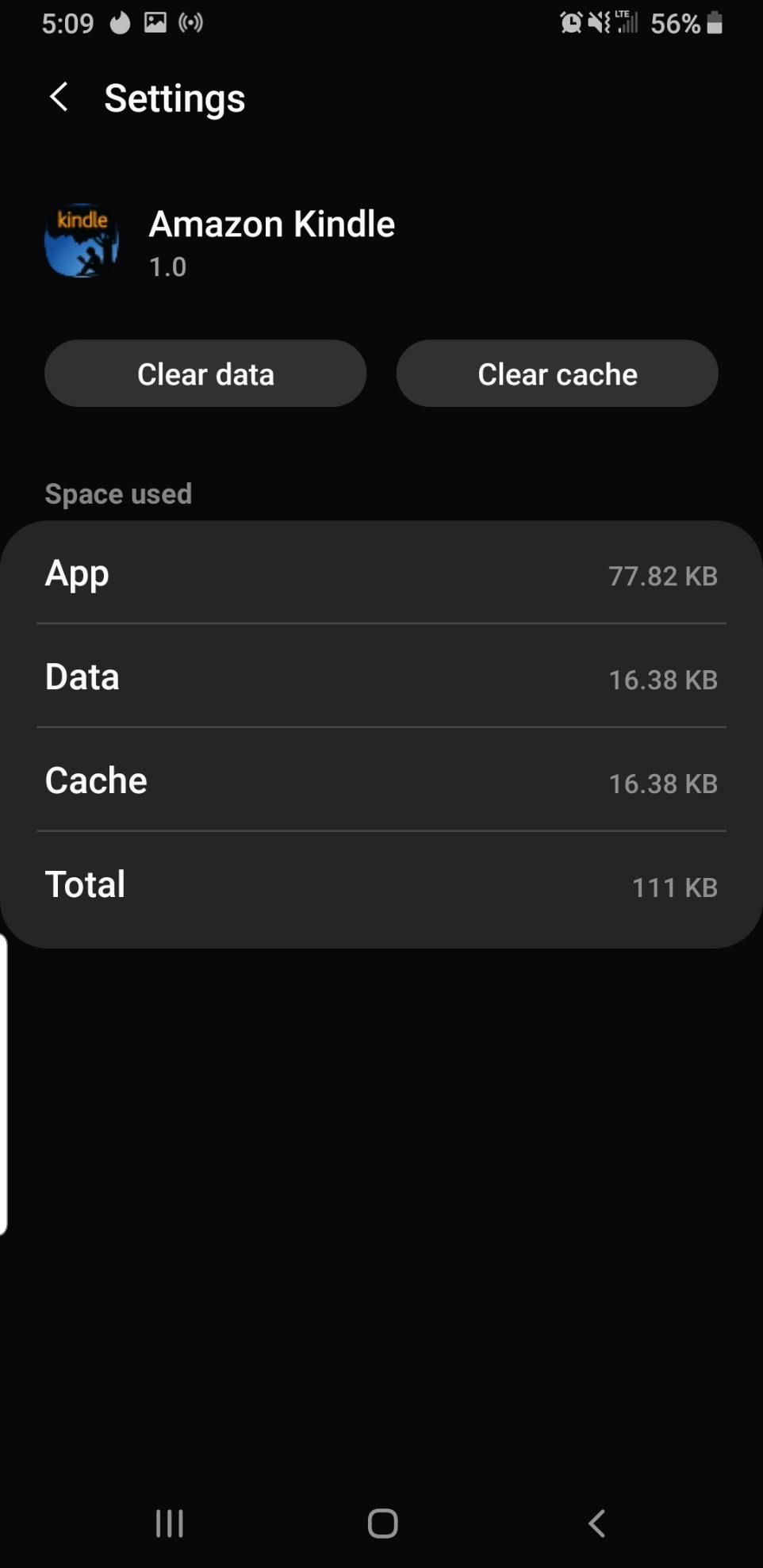
- En la parte superior de la pantalla de almacenamiento, verás las opciones Borrar datos y Borrar caché.
- Seleccione cada una de esas opciones, una por una.
Retire la tarjeta SD
Si la aplicación está en la tarjeta SD y sigue fallando, entonces podría ser un problema con la tarjeta SD y no con la aplicación. Una de las formas de comprobar si la tarjeta SD es el problema es siguiendo estos pasos.
- Localiza la tarjeta SD. La tarjeta SD suele estar situada en el lateral del teléfono. Mira a lo largo de los bordes y fíjate si ves un óvalo con un punto cerca de la parte superior. Esta es la tarjeta SD.
- Una vez que localices la tarjeta SD, tendrás que quitarla. Tendrás que usar la herramienta para retirar la tarjeta SD que viene con el teléfono. Tiene un extremo puntiagudo y delgado que deberás introducir en el orificio de la tarjeta SD para sacarla.
- Ahora, coloca la tarjeta SD de nuevo en tu dispositivo. Asegúrate de que esté en tu dispositivo hasta el final.
- Reinicie el dispositivo después de introducir la tarjeta SD.
- Lanza la aplicación una vez que tu dispositivo se reinicie.
Si la aplicación funciona perfectamente, entonces puede que hayas tenido un pequeño problema con tu tarjeta SD.
Desinstalar y reinstalar la aplicación de choque
Si la aplicación sigue fallando, una de las cosas que puedes hacer es desinstalar y reinstalar la aplicación. Puede que sólo sea un problema con la versión de la aplicación, y la aplicación puede descargarse con la versión correcta de la aplicación. En el caso de los dispositivos Android, en la pantalla, toca y mantén pulsada la aplicación. Aparecerá un menú y podrás seleccionar desinstalar. En un iPhone, mantén pulsada la aplicación y aparecerá una x en la esquina del icono de la aplicación. Toca la x y la aplicación se desinstalará en tu dispositivo.
Reinicie su teléfono
Esta es la solución más simple que puedes intentar. Mantenga pulsado el botón de encendido y reinicie el dispositivo. Esto reiniciará el ciclo de energía y podría evitar que la aplicación se caiga.








